INTRODUZIONE
L’inserimento della lavagna nel software DUE Retail® è stato pensato per permettere di inserire velocemente note da qualsiasi punto del backoffice. La lavagna è uno strumento che riceve articoli da una fonte, e permette di avere una lista di articoli pronti per essere inseriti all’interno di un qualsiasi documento. Per aggiungere degli articoli in lavagna utilizzare la funzione “Copia … in lavagna“.
CONFIGURAZIONE
L’unica opzione presente è relativa all’invio in lavagna di articol idalla griglia delle giacenze. L’opzione permette di scegliere la quantità da inviare in lavagna, e si trova su Impostazioni -> Generale -> Documenti –> Selezionare la scheda “Lavagna”:
UTILIZZO
Dal backoffice, schermata principale, nella barra di stato in basso a destra cliccare sulla scritta “Lavagna : vuota / x articoli” per visualizzare e/o modificare la lista degli articoli presenti in lavagna:
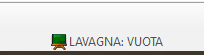
Dalla sezione “Ricerca” è possibile filtrare le righe ricercando gli articoli per descrizione, codice articolo e barcode specificando anche il tipo di articoli(acquisto o vendita), lo stato(attivo o bloccato) e se gli articoli sono movimentati o meno. Se si vuole fare una ricerca per reparto, sottoreparto, categoria o sottocategoria aprire la scheda “Reparti” della sezione ricerca.
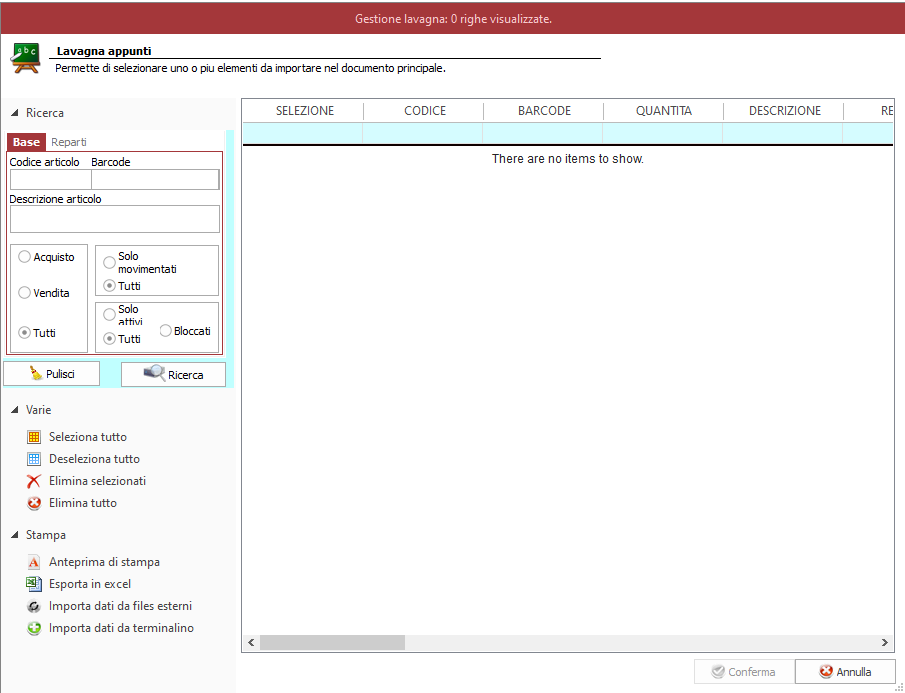
Dalla versione 23.354 è inoltre possibile vedere, filtrare e gestire gli articoli inviati a lavagna per utente:
La sezione “Varie” serve per la gestione delle righe e permette di selezionare, deselezionare o eliminare le righe presenti in lavagna.
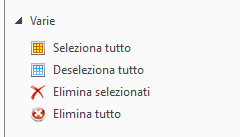
La sezione “Stampa” permette di importare ed esportare le righe della lavagna.
- Anteprima di stampa: Mostra l’anteprima di stampa delle righe presenti in lavagna;
- Esporta in excel: Crea un file excell (.xls);
- Importa dati da file esterni: Importa le righe della lavagna da un file esterno (Es. file excel);
- Importa dati da terminalino: Importa le righe della lavagna da un collo creato con il terminalino android.
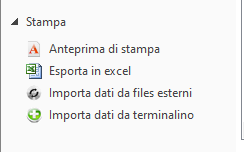
IMPORTA DA TERMINALINO
La funzione “Importa da terminalino” permette di aggiungere a un documento le righe con gli articoli da un collo creato con l’utilizzo del terminale Android.
![]()
Premere il pulsante “Recupera da colli” dalla schermata di importazione da terminalino per aprire la gestione dei colli.
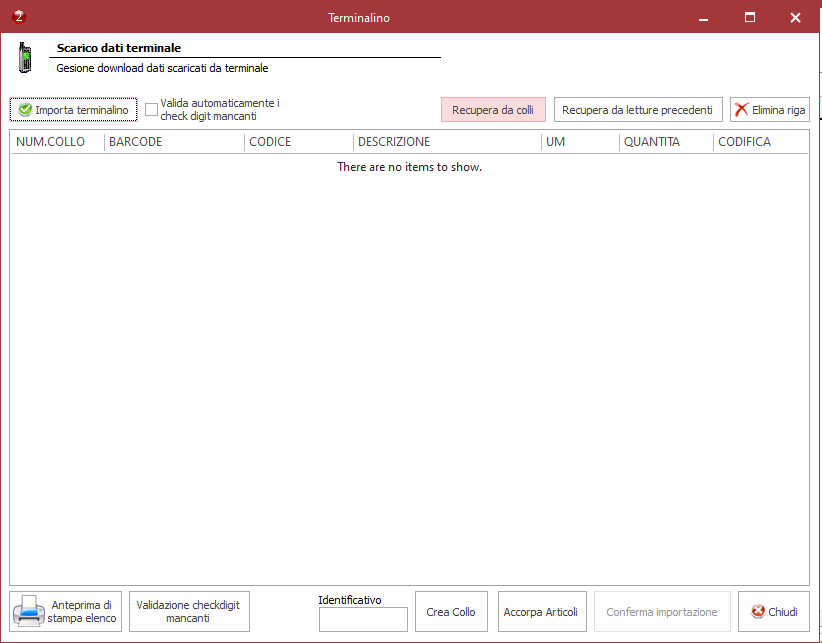
Dalla schermata di gestione colli selezionare i colli da importare e cliccare sulla voce “Conferma“.
Le righe del collo verranno aggiunte alla schermata di importazione da terminalino. Cliccando sulla quantità di ogni riga è possibile specificare il numero di articoli da importare nel documento. Cliccare sulla voce “Conferma importazione” per completare la procedura di importazione.
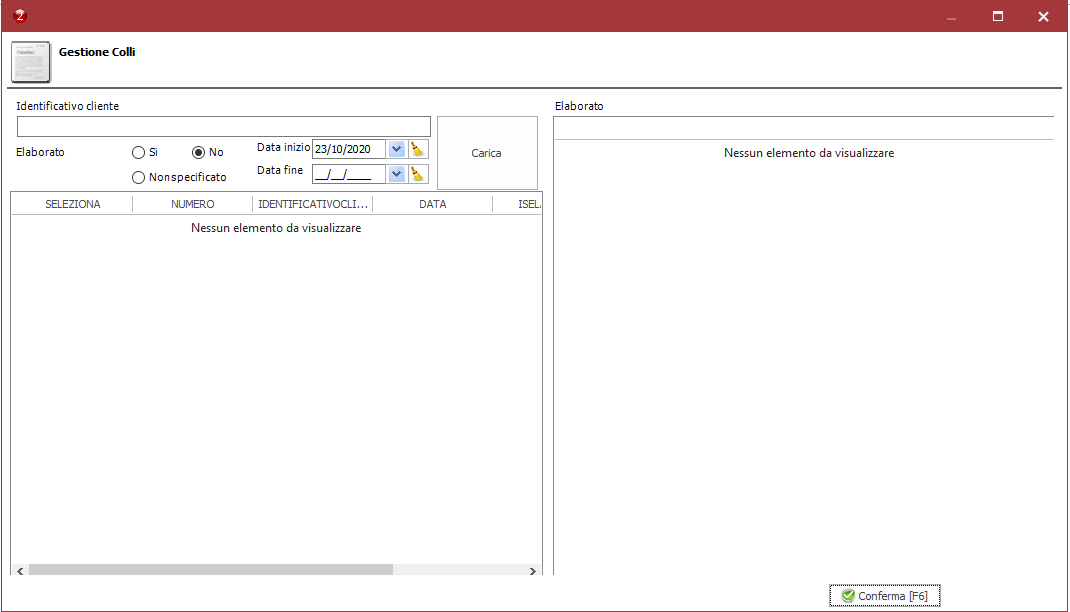
INFORMAZIONI AGGIUNTIVE
- Accorpa articoli
La funzione accorpa articoli della schermata di import da terminalino unisce le righe che contengono articoli identici. Cliccare il pulsante “Accorpa articoli” per utilizzare questa funzione.

- Crea collo
La funzione crea collo seleziona tutte le righe presenti nella schermata di importazione da terminalino e crea un collo con esse. Per utilizzare questa funzione cliccare sulla voce “Crea collo“.

Dopo la creazione del collo comparirà un avviso che indica all’operatore il numero del collo creato. Quando si crea un collo le righe non vengono importate.
IMPORTA DA LAVAGNA
La funzione “Importa da lavagna” del menu laterale di qualsiasi documento permette di inserire all’interno del documento gli articoli presenti in lavagna.
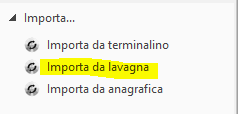
Controllare che i prezzi degli articoli in lavagna siano corretti e, dopo aver selezionato le righe che si vuole importare, cliccare su “Conferma“.
Cliccare la voce “Si” per utilizzare i prezzi memorizzati nella lavagna altrimenti cliccare “No” per utilizzare i prezzi impostati nel gestionale per il destinatario del documento. Per tornare alla schermata della lavagna senza importare nulla cliccare su “Annulla“.
IMPORTA DA ANAGRAFICA
La funzione “Importa da anagrafica” permette di selezionare gli articoli da inserire nel documento direttamente dall’anagrafica del gestionale.
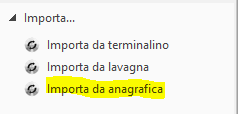
Dalla schermata di importazione da anagrafica è possibile ricercare gli articoli per barcode, codice articolo e descrizione. Se si esegue una ricerca vuota vengono visualizzati tutti gli articoli presenti in anagrafica. Per importare l’articolo selezionato e rimanere nella schermata di importazione da anagrafica cliccare sul pulsante “Conferma e rimani“(tasto rapido F6), se invece si vuole importare l’articolo e tornare al documento cliccare sul pulsante “Conferma ed esci“(tasto rapido F7).
Quando si seleziona un articolo il cursore viene spostato in automatico sulla voce “quantità da inserire“. Inserire per ogni articolo la quantità che si vuole aggiungere al documento (il valore preimpostato è 0).